Por último, te aseguras de que en USB ID aparece "0BDA 2838 00" y pinchas en "Install Driver".
Pincha sólo una vez. Aunque te parezca que no ha tenido efecto, espera. Tarda unos segundos en empezar la instalación.
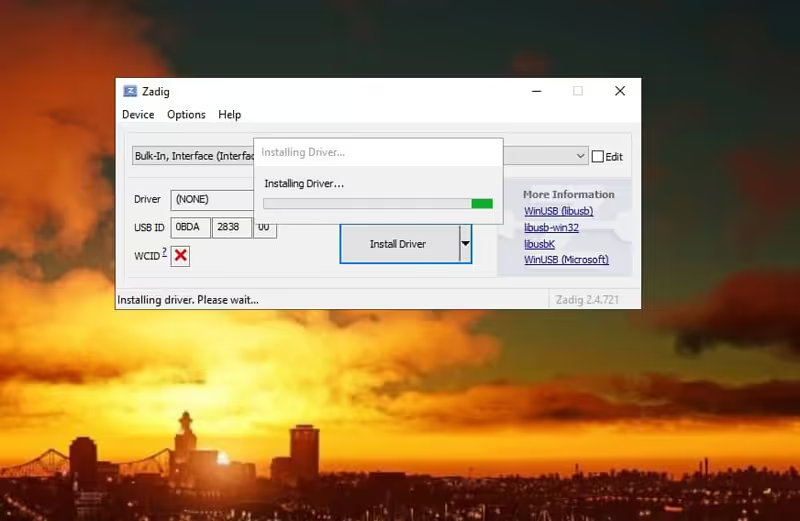
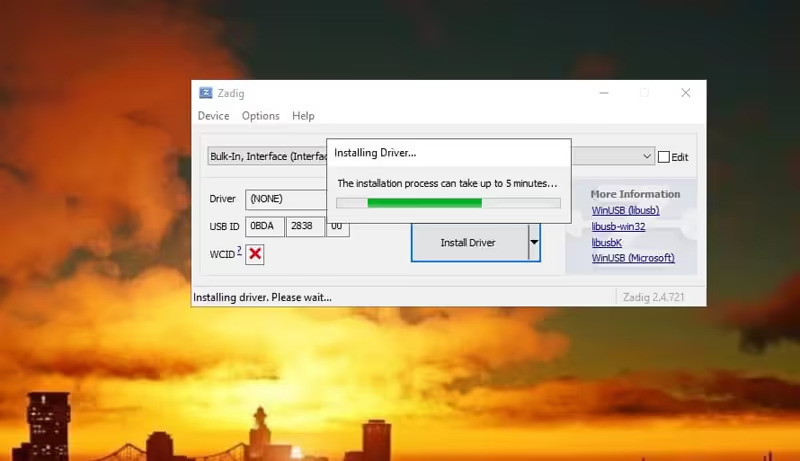
Tras unos minutos (dependiendo de tu máquina) se habrá instalado. Ya tienes el rtl sdr v4 driver instalado.
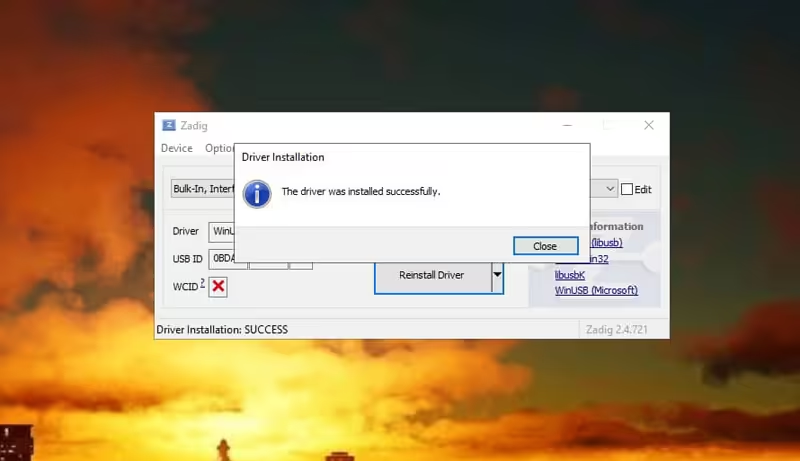
Ahora, en el administrador de dispositivos podrás comprobar que, en lugar de dos "Bulk-In, Interface" sólo aparecerá uno, lo que indicará que el nuevo driver ha quedado instalado.
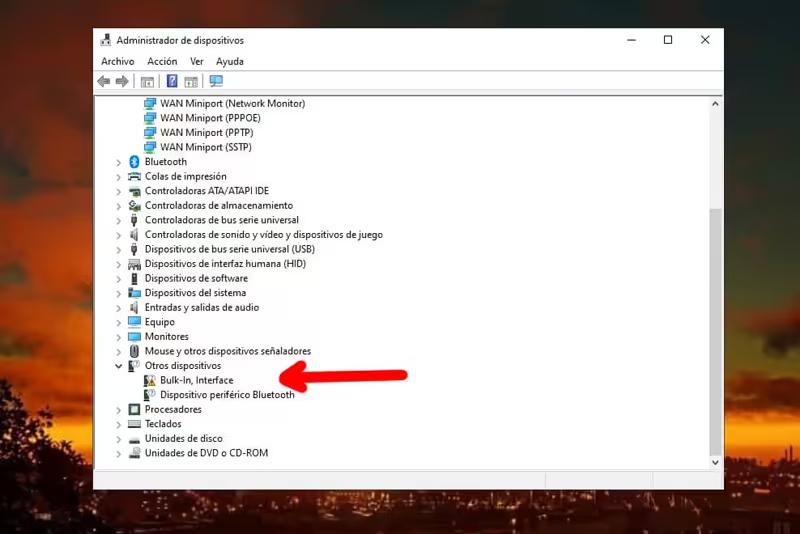
Dependiendo de cada equipo, es probable que no lo encuentres ahí y te aparezca con el nombre de "Blog V4" en dispositivos bus serie universal (USB), siempre y cuando esté conectado el dongle al ordenador.

Abrir software y a jugar
Ya puedes abrir el programa ejecutando SDRSharp.exe
En el menú de hamburguesa de SDR Sharp, en Source eliges RTL-SDR USB (esto suele ser idéntico en todos los programas)
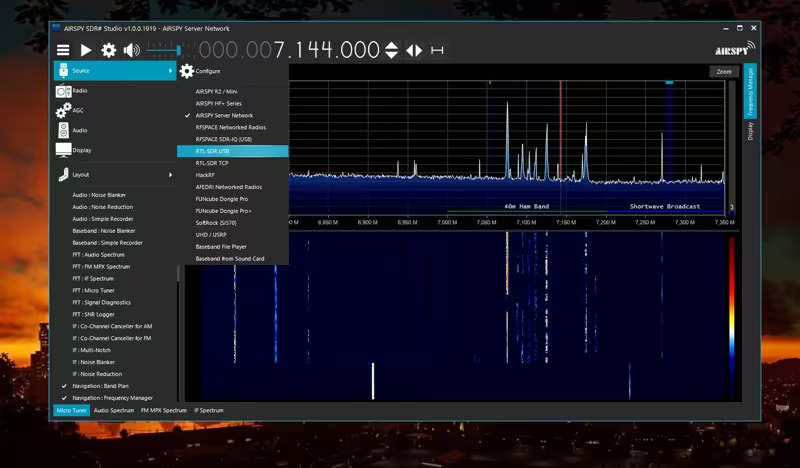
Y sólo falta darle al Play para empezar a recibir señales tras lo que puedes ajustar la ganancia y dejar el programa a tu gusto.
Aquí tienes un ratillo de escucha en 40 metros, 10 metros CB y otras bandas con las primeras pruebas de la antena loop MLA 30+.
Pese a que no era un día muy bueno de propagación y mis condiciones, ubicación y altura de la antena no son las mejores, me sorprendió bastante escuchar algunas estaciones en 11 metros (27.555 USB sigue siendo un gallinero) incluso algo en Banda Ciudadana (CB).
Elegir software para RTL-SDR
Aquí la elección es un asunto personal. Existen bastantes programas compatibles con este SDR. Algunos son más completos, pero también más aparatosos. Casi todos son muy parecidos en cuanto a su uso. Por aquí tienes una lista de los que puedes probar.
He comparado durante un tiempo SDR# (SDRSharp) (creado en principio por Airspy sólo para sus dispositivos con SDR++ (software multiplataforma y de código abierto). Quizá sean los dos más usados para empezar y ya te adelanto que me quedo con SDR++ e intentaré explicar los motivos.
En ambos programas, para moverte por las frecuencias puedes subir y bajar con el ratón pinchando sobre la parte superior e inferior de cualquier número o con las teclas derecha e izquierda del cursor. También puedes desplazarte a cualquier punto a golpe de clic en el analizador de espectro.


A la izquierda SDR# (SDRSharp), a la derecha SDR++.
Ambos programas comparten muchas similitudes en sus herramientas y opciones tienen buena documentación y sus guías de usuario así como numerosas reseñas en Youtube, foros y blogs. En los dos se pueden etiquetar frecuencias para tener una lista de acceso rápido, grabar, jugar con los filtros, ajustar el ancho de banda con el ratón, etc.
Dejo por aquí ambas guías. Aunque tienen ya varios años, no han cambiado cosas estructurales en cuanto al uso.
Manual de SDR# y SDRSharp
Aquí tienes el de SDR# (SDRSharp).
Y la de SDR++ traducida del inglés al español gracias a DeepL. La traducción es aceptable salvo alguna palabra suelta como "Ham" traducida con "jamón", cuando lo correcto es ham radio= equipo de radioaficionado.
SDRSharp destaca por su interfaz más pulida y gráficamente más agradable y porque tiene unos cuantos plugins interesantes (aunque están dispersos y muchos de ellos hace mucho que no se actualizan), sin embargo SDR++ se comportó mucho mejor. Ahí van las conclusiones de mi experiencia de uso:
A favor de SDR++
- Mucho más estable, SDRSharp falla bastante en Win10 provocando cierres inesperados intermitentes.
- Más ligero y optimizado. El analizador de espectro consume menos recursos.
- Su interfaz es más simple y su uso es más fácil de entrada.
- Su grabador funciona mejor por defecto. En SDRSharp no conseguí que funcionara.
- Más actualizado, su creador va comentando las mejoras y cambios en Twitter.
- Se puede usar en Windows, Linux, MacOS y BSD y desde 2022 tiene una versión para Android.
Artículos relacionados:
RTL-SDR Blog V4, volver a escuchar
Si quieres recibir los siguientes post en tu correo, puedes apuntarte aquí.










